วิธีการใช้ตัวพิมพ์เล็กตัวพิมพ์เล็กหรือข้อความตัวพิมพ์ใหญ่ใน Excel - ฟังก์ชัน UPPER, LOWER, PROPER

Word 2016 มีคำสั่ง Change Case ที่สะดวก แต่ Excel 2016 ไม่มีค่าเทียบเท่า โชคดีที่คุณสามารถทำสิ่งเดียวกันโดยใช้ฟังก์ชั่น UPPER, LOWER และ PROPER
หากคุณทำงานกับข้อมูลที่เป็นข้อความจำนวนมากในของคุณสเปรดชีต Excel การจัดรูปแบบอาจกลายเป็นเรื่องน่าเบื่อได้ง่าย ซึ่งแตกต่างจาก Microsoft Word, Excel ไม่รวมเครื่องมือ Change Case สำหรับการแก้ไขข้อความด้วยตัวพิมพ์ใหญ่พิเศษ, ล่างหรืออื่น ๆ ดังนั้นทางออกของปัญหาเช่นนี้คืออะไร คุณสามารถคัดลอกคอลัมน์ลงใน Microsoft Word ใช้เครื่องมือเปลี่ยนเคสแล้วคัดลอกและวางลงใน Excel อีกครั้ง
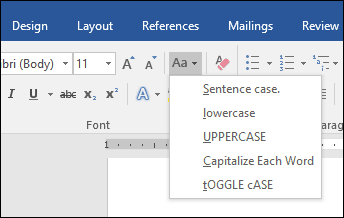
ซึ่งค่อนข้างยุ่งยากและมีแนวโน้มที่จะเกิดข้อผิดพลาดในการคัดลอกวางสำหรับชุดข้อมูลขนาดใหญ่ ตัวเลือกที่เป็นศูนย์กลางของ Excel ก็คือการใช้ตัวเลือก UPPER, LOWERและ เหมาะสม ฟังก์ชั่น. ในการทำเช่นนี้คุณสามารถสร้างคอลัมน์ชั่วคราวเพื่อจัดรูปแบบข้อความของคุณจากนั้นแทนที่ค่าเก่าของคุณด้วยข้อความตัวพิมพ์ใหญ่ที่เหมาะสม เมื่อคุณได้รับการแขวนของมันเทคนิคค่อนข้างง่ายและสะดวก มาดูกัน
วิธีใช้ Change Case ใน Excel 2016
ตามที่ระบุไว้ข้างต้นไม่มีตัวเลือก Change Case ใน Excel 2016 เช่นเดียวกับใน Word 2016 แต่คุณสามารถทำตามขั้นตอนด้านล่างได้เอง
ในตัวอย่างนี้คอลัมน์ชื่อพนักงานด้านล่างมีชื่อที่ใช้ ALL CAPS แต่ฉันต้องการถ้าพวกเขาใช้ เหมาะสม โครงสร้างเงินทุน

ก่อนอื่นคุณจะต้องทำการชั่วคราวการแก้ไขสเปรดชีตของคุณโดยการแทรกคอลัมน์ใหม่ทางด้านขวาของคอลัมน์ที่มีข้อความที่คุณต้องการแก้ไข หลังจากแทรกคอลัมน์ให้เปิดใช้งานเซลล์ว่างแรกถัดจากคอลัมน์ที่มีข้อความ ดำเนินการต่อเพื่อป้อนสูตรเพื่อเปลี่ยนเคส โดยเฉพาะเพื่อความเหมาะสม = เหมาะสม (A3) หากคุณต้องการใช้การใช้อักษรตัวพิมพ์ใหญ่ประเภทอื่น = UPPER จะใช้ประโยชน์ตัวอักษรทั้งหมดในขณะที่ = LOWER จะแปลงเป็นอักษรตัวพิมพ์เล็กทั้งหมด หลังจากป้อนสูตรให้กด Enter
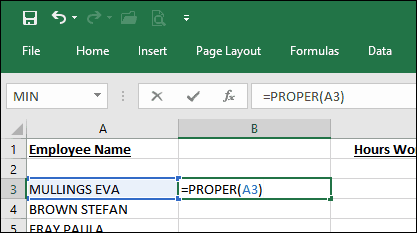
คุณจะสังเกตเห็นข้อความจากเซลล์แรกจะถูกคัดลอกลงในคอลัมน์ที่เราสร้างไว้ก่อนหน้านี้โดยใช้ตัวเรือนที่เหมาะสม
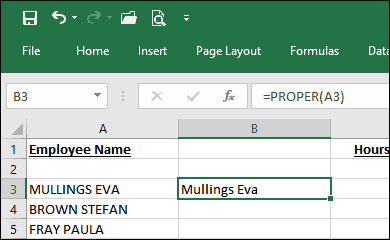
สิ่งที่คุณต้องทำตอนนี้คือใช้ฟังก์ชั่นป้อนอัตโนมัติเพื่อทำกระบวนการซ้ำสำหรับชื่ออื่น
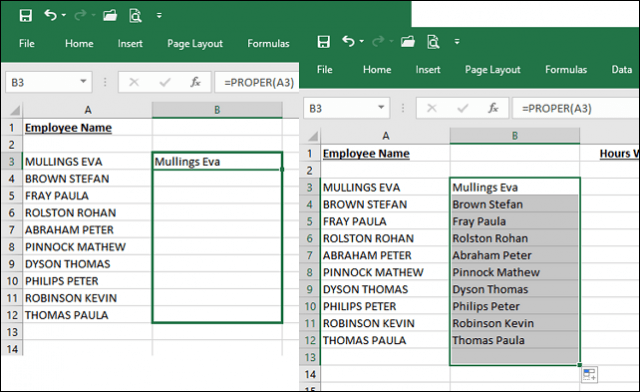
ตอนนี้ชื่อกำลังใช้ปลอกที่เหมาะสมคุณจะทำอะไรกับไฟล์ซ้ำ? ง่าย: เลือกชื่อในคอลัมน์ที่คุณเพิ่งเติมอัตโนมัติจากนั้นคลิกคัดลอกหรือกด CTRL + C. คลิกขวาในคอลัมน์เริ่มต้น ในกรณีของฉันมันเป็น A3. คลิกเมนูวางแบบพิเศษสำหรับ ค่า.
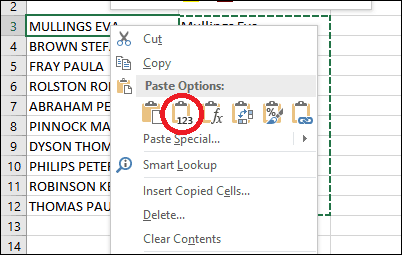
ดำเนินการต่อเพื่อลบคอลัมน์ชั่วคราวที่ใช้เพื่ออำนวยความสะดวกในการจัดรูปแบบ ที่นั่นคุณมีชื่อของคุณกำลังใช้เคสที่เหมาะสม
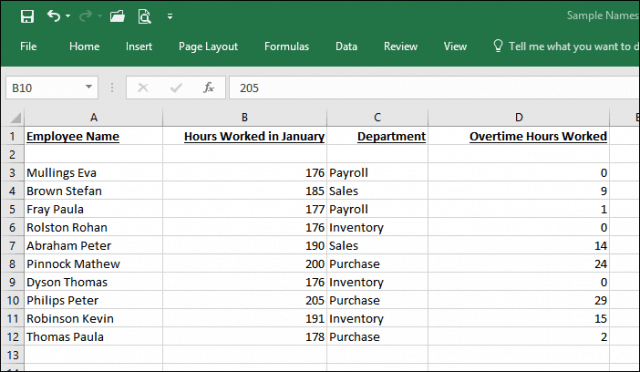
ด้วยเคล็ดลับง่ายๆนี้คุณเพียง แต่ช่วยตัวเองนาทีอาจใช้เวลาหลายชั่วโมงข้อมูลแรงงานกลับเข้ามา สนใจเคล็ดลับ Excel เพิ่มเติมหรือไม่ หากคุณยังใหม่กับ Microsoft Excel อย่าลืมดูบทแนะนำการใช้งานแอพสเปรดชีตยอดนิยมนี้ของเรา










ทิ้งข้อความไว้